Vraag
Issue: Hoe kan ik Windows Update Error Code 0x8024402c oplossen?
Hallo. Ik probeer mijn Windows altijd up to date te houden en meestal heb ik geen problemen. Echter, toen ik probeerde om recente updates te installeren, kon ik dat niet vanwege de fout 0x8024402c. Ik weet niet zeker hoe ik dit kan oplossen? Kunt u mij helpen? Bedankt
Opgelost Antwoord
Windows Updates zijn een essentieel onderdeel van computer beveiliging, en mogen nooit worden uitgesteld. Systeemupdates patchen de kritieke kwetsbaarheden die cybercriminelen kunnen misbruiken om machines met malware te infecteren, maar verhogen ook de stabiliteit van de werking. Daarom, wanneer fouten zoals 0x8024402c gebruikers verhinderen updates te installeren, moet het probleem onmiddellijk worden opgelost.
Foutcode 0x8024402c is een van de vele Windows Update-fouten (zoals 0x80242006, 0x80070013, en vele anderen) en gebruikers komen het meestal tegen wanneer Windows niet naar nieuwe updates kan zoeken. In de meeste gevallen slagen gebruikers er niet in hun OS te updaten vanwege problemen met de internetverbinding, aangezien stabiel internet nodig is voor Windows Update Server om verbinding te maken met het apparaat.
Een 0x8024402c fout kan ook optreden als gevolg van verschillende andere redenen, zoals:
- proxy server problemen,
- incorrecte Firewall-instellingen,
- junk-bestanden,
- de computer is aangesloten op een lokaal netwerk (LAN),
- incorrecte tijd instellingen.
In de meeste gevallen wordt de 0x8024402c-fout aangetroffen op Windows 8-, 7- of Vista-apparaten, hoewel sommige Windows 10-gebruikers ook worden getroffen. Gelukkig zijn er verschillende stappen die u kunt nemen om 0x8024402c-fout op uw Windows-machine op te lossen.
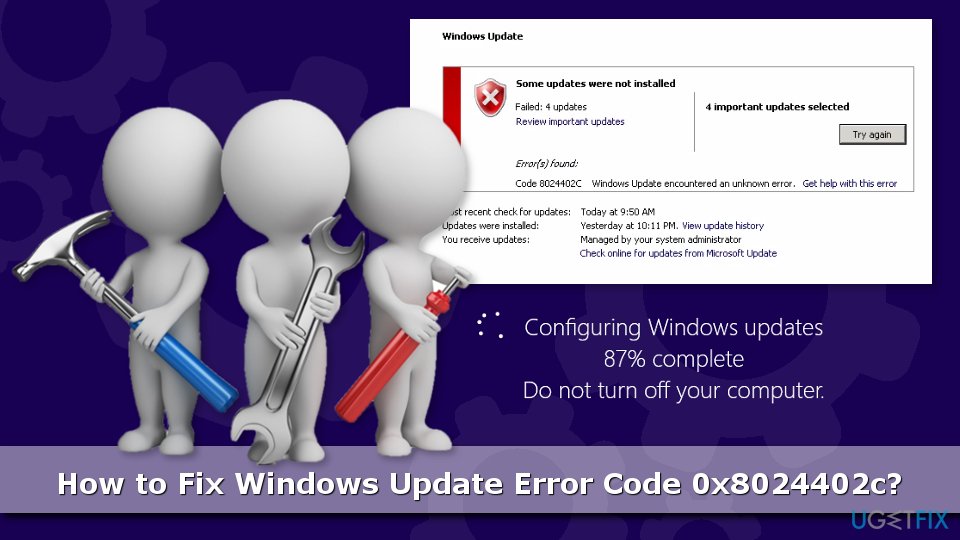 Vind een manier om 0x8024402c-fout op te lossen door deze gedetailleerde gids te volgen
Vind een manier om 0x8024402c-fout op te lossen door deze gedetailleerde gids te volgen
- Hoe 0x8024402c-fout op WIndows op te lossen
- Proxy-problemen verhelpen
- Verander DNS servers om 0x8024402c fout te herstellen
- Tijdelijk Windows Defender Firewall uitschakelen
- Verwijder ongewenste bestanden om 0x8024402c fout te verhelpen
- Inschakelen Automatische Instellingen Detectie
- Maak gebruik van Windows Updates Probleemoplosser
- Configureer Updates Client om 0x8024402c-fout te herstellen
- Verhelp uw fouten automatisch
Hoe 0x8024402c-fout op WIndows op te lossen
Er zijn verschillende manieren om 0x8024402c fout te herstellen omdat de redenen achter het probleem verschillen. De ene oplossing die het probleem voor de ene zal oplossen, werkt misschien niet voor de andere persoon. Daarom raden wij u aan eerst regelmatige controles uit te voeren, zoals een computerscan, voordat u de onderstaande 0x8024402c fix-methodes uitprobeert. Sommige oplossingen hier kunnen in eerste instantie moeilijk lijken, maar je zou het toch moeten proberen (zolang je de stappen correct volgt).
Voreerst moet je ervoor zorgen dat de tijd van je computer gesynchroniseerd is met een internetklok. Als dat niet het probleem is, kunt u de fout 0x8024402c snel herstellen door uw tijdsinstellingen te wijzigen. Bovendien moet je het apparaat scannen met beveiligingssoftware of een pc reparatie app zoals ReimageMac Wasmachine X9, om er zeker van te zijn dat er geen malware is die Windows updates blokkeert. Ook kan de software die is ontworpen om het OS soepel te laten draaien systeembestanden, register en andere onderdelen repareren, dus het probleem kan vrij snel worden verholpen.
Proxy-problemen verhelpen
Voreerst, moet je ongeldige karakters verwijderen in de proxy uitzonderingslijst:
- Typ in het zoekvak van Cortana Internetopties in en klik op het zoekresultaat
- Ga naar het tabblad Verbindingen en selecteer LAN-instellingen
- Vink het vakje aan bij “Gebruik een proxyserver voor uw LAN”
- Open het tabblad Geavanceerd;
- Verwijder alles in het veld “Gebruik geen proxyserver voor adressen die beginnen met”;
- Klik op OK.
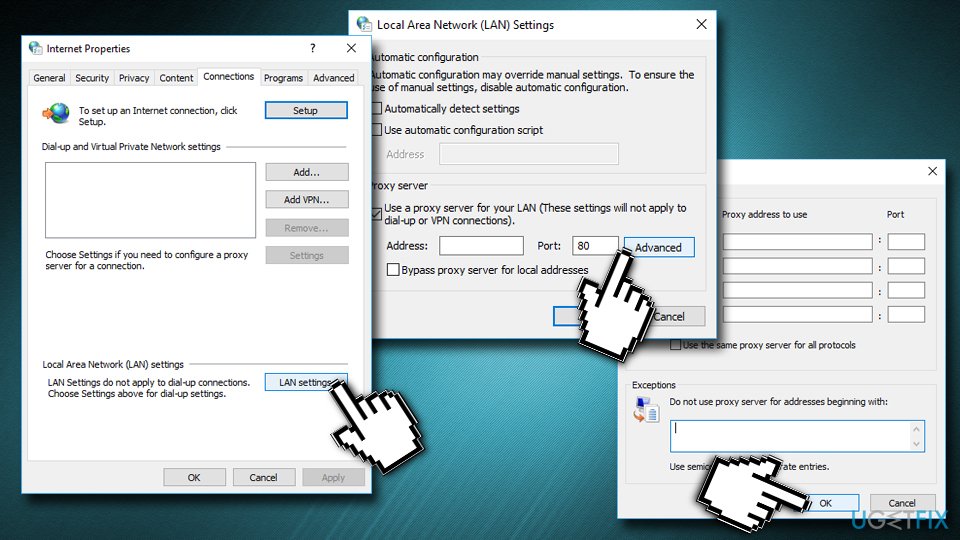 Controleer of uw proxy-instellingen correct zijn
Controleer of uw proxy-instellingen correct zijn
Dan moet u de proxy-cache wissen door de volgende stappen te volgen:
- Open de opdrachtprompt: Typ cmd in de zoekbalk van Windows en kies het uit de resultatenlijst;
- In de opdrachtprompt voert u deze opdrachten in en drukt u op Enter na het typen van elk van hen:
netsh winhttp reset proxy
net stop wuauserv
net start wuauserv
Als het eenmaal is gedaan, zou de foutcode 0x8024402c verholpen moeten zijn. Zo niet, probeer dan de tweede methode.
Verander DNS servers om 0x8024402c fout te herstellen
- Open de run box door de Win en R toetsen ingedrukt te houden.
- Voer ncpa.cpl in.
- Klik op OK.
- Als het Internet Connection venster is geopend, dubbelklik dan op de actieve Netwerk Adapter en kies eigenschappen.
- Dubbelklik dan op Internet Protocol Versie 4.
- Localiseer de DNS server adressen en stel in:
Preferred DNS server to be 8.8.8.8
Alternate DNS server to be 8.8.4.4 - Probeer de update nu te installeren.
Tijdelijk Windows Defender Firewall uitschakelen
Incorrecte Firewall instellingen kunnen de oorzaak zijn van de fout. Het uitschakelen van de firewall kan helpen om het probleem op te lossen.
- Type Firewall.cpl in het zoekvak en druk op Enter;
- Selecteer de optie “Windows firewall in- of uitschakelen”;
- Onder Private netwerkinstellingen kies “Windows firewall uitschakelen.” Herhaal deze stap voor de instellingen van het openbare netwerk;
- Klik op OK.
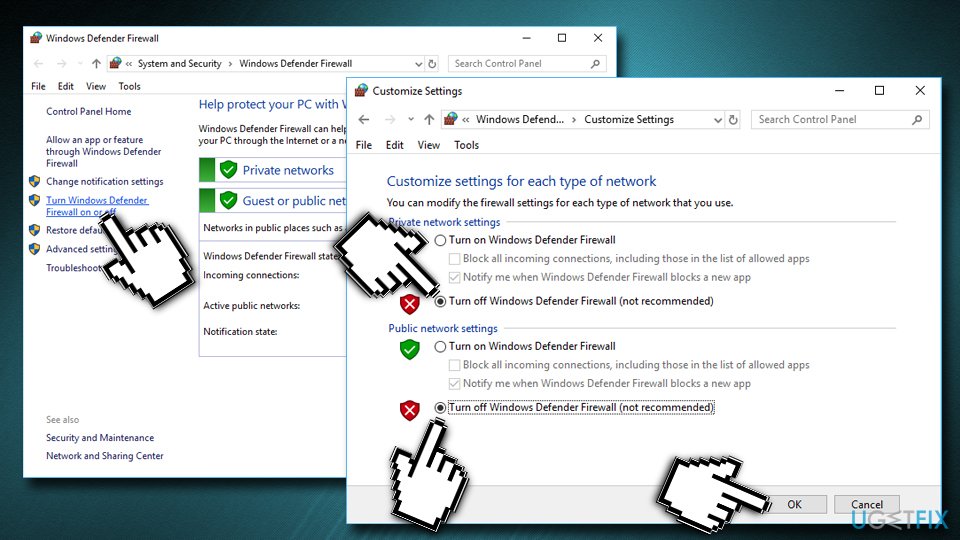 Vergeet niet de Firewall weer in te schakelen, aangezien deze een belangrijke functie is voor de beveiliging van het systeem
Vergeet niet de Firewall weer in te schakelen, aangezien deze een belangrijke functie is voor de beveiliging van het systeem
Nu moet u de Windows-updates controleren. Hopelijk is het probleem dan opgelost. Zo niet, kies dan voor de derde methode.
Verwijder ongewenste bestanden om 0x8024402c fout te verhelpen
Junk bestanden kunnen de reden zijn waarom Windows niet naar nieuwe updates kan zoeken en deze niet kan installeren. Verwijder ze dus en probeer updates te installeren:
- Typ cmd in het zoekvak en selecteer Als administrator uitvoeren in de zoekresultaten
- Klik op Enter
- Typ cleanmgr en klik op Enter;
- Wacht tot het hulpprogramma het systeem scant. Zodra de resultaten bekend zijn, klikt u op OK om alle ongewenste bestanden te verwijderen.
Inschakelen Automatische Instellingen Detectie
Het inschakelen van automatische detectie zou kunnen helpen om Windows update fout 0x8024402c op te lossen. Het probleem kan zijn dat uw computer niet weet hoe hij verbinding moet maken met internet:
- Typ Internet-opties in het zoekvak en klik op het zoekresultaat
- Ga naar het tabblad Verbindingen en selecteer LAN-instellingen
- In het venster met LAN-instellingen (Local Area Network) vink het vakje “Automatisch instellingen detecteren”
- Klik op OK.
Maak gebruik van Windows Updates Probleemoplosser
Een probleemoplosser is een ingebouwd gereedschap dat je kan helpen om fouten automatisch op te sporen:
- Rechter-klik op de Start-knop en selecteer Instellingen
- Ga naar Bijwerken & Beveiliging > Probleemoplossing
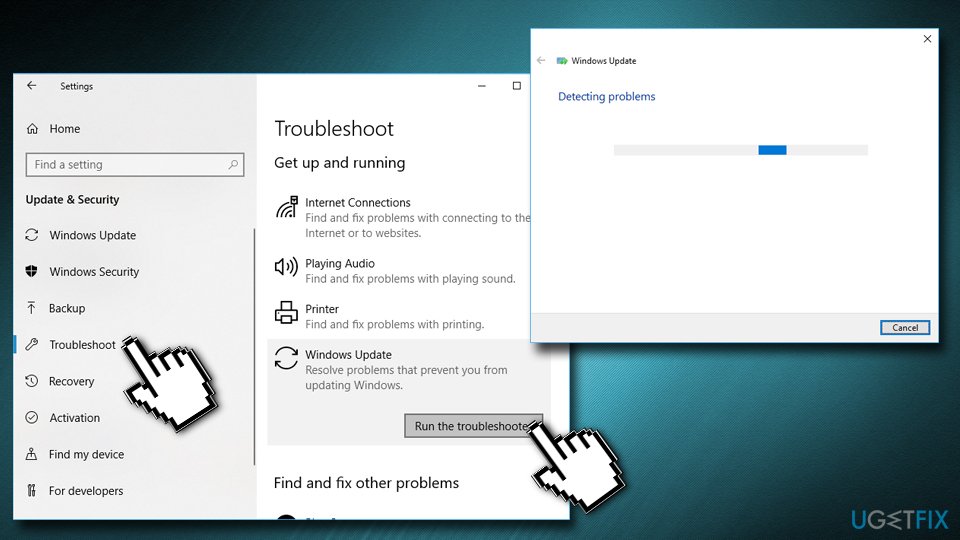 Probleemoplosser voor Windows Updates
Probleemoplosser voor Windows Updates
- Klik op Windows Update en kies Probleemoplosser uitvoeren
Configureer Updates Client om 0x8024402c-fout te herstellen
Als geen van de vorige methodes heeft geholpen om de fout op te lossen, moet je deze stappen proberen (merk op dat het knoeien met het Windows Register je systeem kan beschadigen en we zijn niet verantwoordelijk voor enige schade die wordt veroorzaakt):
- Open register-editor door het typen van regedit om Uitvoeren dialoogvenster (typ uitvoeren in Windows zoekbalk en kies het uit de resultaten lijst);
- Klik op OK en vervolgens Ja in de User Account Control prompt;
- In het register gaat u naar HKEY_LOCAL_MACHINE > SOFTWARE > Beleid > Microsoft > Windows > WindowsUpdate > AU;
- Dubbelklik op UseWUServe, dat zich in het rechterdeelvenster van de AU-sleutel bevindt. Voer in het vak Waardegegevens 0 in en klik op OK;
Sluit de Register-editor en probeer de updates te installeren.
Verhelp uw fouten automatisch
het team vanugetfix.com doet zijn best om gebruikers te helpen de beste oplossingen te vinden voor het elimineren van hun fouten. Als u niet wilt worstelen met handmatige reparatietechnieken, gebruik dan de automatische software. Alle aanbevolen producten zijn getest en goedgekeurd door onze professionals. Hulpmiddelen die u kunt gebruiken om uw fout te herstellen staan hieronder vermeld:
Download Fix
Garantie
Download Fix
Happiness
Garantee
Als het je niet lukt om je fout te herstellen met Reimage, neem dan contact op met ons ondersteuningsteam voor hulp. Laat ons alstublieft alle details weten waarvan u denkt dat we ze zouden moeten weten over uw probleem.
Dit gepatenteerde reparatieproces gebruikt een database van 25 miljoen onderdelen die elk beschadigd of ontbrekend bestand op de computer van de gebruiker kan vervangen.
Om een beschadigd systeem te repareren, moet je de gelicentieerde versie van Reimage malware verwijdering hulpprogramma aanschaffen.